El siguiente manual va enfocado a crear una clave pública para poder conectarse desde un máquina con linux a otra máquina con linux instalado sin necesidad de poner contraseña cada vez que quiera conectarse.
Para crear la clave pública utilizaremos el comando ssh-keygen. La primera línea que pondremos en nuestro terminal será la siguiente:
ssh-keygen -b 4096 -t rsa
Nos pedirá una serie de valores, pero podemos saltarnos estos pasos y dejar los valores por defecto (es lo más común), por lo tanto pulsamos intro a todo hasta que la cree. Esta línea lo que hace es crear la clave pública en el archivo /root/.ssh/id_rsa.pub
Una vez creada la clave necesitaremos copiarla al servidor dónde nos tenemos que conectar. Para eso utilizaremos el comando ssh-copy-id de la siguiente forma:
ssh-copy root@XXX.XXX.XXX.XXX
Dónde root es el usuario de la máquina destino y XXX.XXX.XXX.XXX es la dirección ip o nombre de la máquina destino.
Una vez realizados estos pasos podrás conectarte a la máquina destino utilizando el comando ssh de la siguiente forma:
ssh usuario@XXX.XXX.XXX.XXX ó ssh XXX.XXX.XXX.XXX (usuario root por defecto)


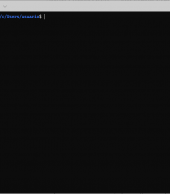



Acceder a un sitio web marcado como no seguro en Chrome y Firefox
Eduardo Centeno Leal
Recuperar la contraseña de acceso a la Extranet de Cliente
Eve
Deshabilitar el envío y recepción de correos electrónicos en una cuenta de email en cPanel
Ricardo Andrade
Cómo añadir un segundo disco para backup en Proxmox
Emanuel
Recuperar la contraseña de acceso a la Extranet de Cliente
Luis.Artola
Timestamp en Linux Bash
Hola
Crear una lista de correo en cPanel
Jair Mtz